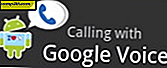Aktiver Google Autentiserings mobilapp for Google-kontoen din
I forrige uke reinstroduced jeg hvordan du aktiverer to faktorautentisering for Google-kontoen din. For de av dere som tok mitt råd og aktivert 2-trinns verifiseringsfunksjonen (jeg håper virkelig at alle følger dette rådet), gratulerer jeg med deg! Nå for trinn to, la meg introdusere Google Authenticator-mobilprogrammet.
Nå er en negativ bivirkning av 2-trinns verifiseringstjenesten fra Google hver gang du logger inn, vil Google sende deg en txt-melding med den 6-sifrede koden. Nå hvis du er som meg og ikke har en ubegrenset txt-budskapsplan, har dette potensialet til å spise i sjekklisten din. Løsningen - Google Autentiseringsapp.
Slik aktiverer du Google Authenticator-appen for Google-kontoene dine
Husk at hvis du ikke har aktivert 2-trinns bekreftelse på Google-kontoen din, må du stoppe her og gjøre det før du fortsetter. Også, slik at Google Authenticator-appen for Google Apps-kontoer er identisk med trinnene nedenfor, men før du kan kjøre gjennom den, må du ha systemadministratoren aktivert 2-trinns bekreftelse for Google Apps-domenet ditt.
Google Authenticator App er en gratis nedlasting for Apple IOS-enheter og Android. For å begynne å bruke det, last ned appen fra Apple App Store eller Google Play.
Når du er lastet ned, logg inn på Gmail-kontoen din og klikk på brukernavnet ditt øverst. Dette åpner en kontekstmeny. Klikk på Konto under navnet ditt.

Klikk Sikkerhet.

Under 2-trinns bekreftelse, klikk Rediger.

Under mobilapplikasjon, klikk Android - iPhone - BlackBerry-kobling.

På dette tidspunktet vises skjermbildet for 2-trinns bekreftelse med QR-strekkode som ser ut som følgende.

La nå Google Authenticator-appen på mobiltelefonen din (jeg bruker en iPhone) for å skanne QR-strekkoden.
Trykk på + -tegnet for å legge til en ny konto.

Pek på Scan strekkode.

Kameraet åpnes nå. Bare pek den mot skjermen med den venter QR strekkoden, og telefonen din vil gjenkjenne den automatisk.

Den nye kontoen og koden vil nå bli oppført.

Skriv det inn i kodeboksen på Google-siden og klikk Verifiser. Hvis alt er groovy, får du en grønn boks. Ferdig!

Når du klikker på Lagre

Din nye mobiltelefon vil bli oppført på 2-trinns bekreftelsessiden.

Fra dette punktet, når du logger deg inn med denne kontoen, sender Google ikke lenger deg tekstmelding. Bare åpne Google Authenticator App og skriv inn den seks sifrede koden som vises for den kontoen.